Voeg deze plug-ins toe voor een effectieve “look” voor uw Mac
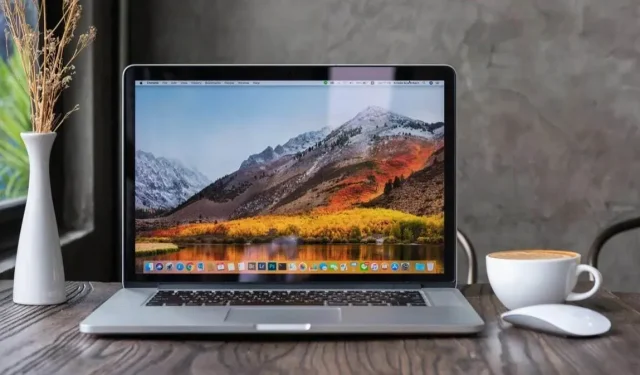
De Quick Look-functie in macOS is geweldig om snel een voorbeeld van uw bestanden te bekijken. Kan worden versierd met overlays. Hier zijn een paar.
Glance is een van de beste functies van je Mac. Hiermee kunt u een bestand selecteren en op de spatiebalk drukken om een voorbeeld van een afbeelding te bekijken, tekst in bepaalde bestanden te bekijken en bepaalde informatie te bekijken, zoals de bestandsgrootte. Veel mensen gebruiken Quick Look elke dag om bestanden te bekijken zonder ze volledig te openen. En u kunt plug-ins installeren om Quick Look nog nuttiger te maken.
De inhoud van een gecomprimeerd bestand bekijken
BetterZipQL is een geweldige applicatie waarmee je de inhoud van bepaalde gecomprimeerde bestandsindelingen (zip, rar en 7z) net zo gemakkelijk kunt bekijken alsof het gewone bestanden zijn. Nadat de app is geïnstalleerd, gaat u naar instellingen en selecteert u het tabblad Uiterlijk. Activeer alle opties om optimaal te profiteren.
Controleer of bestanden in een pakket veilig zijn
Sommige applicaties, zoals Zoom, zijn beschikbaar als macOS-installatiepakketten (.pkg). Een verdacht pakket is een applicatie waarmee u snel de inhoud van een pakket kunt controleren zonder het te openen. Wanneer u een app installeert, voegt deze automatisch zijn functies toe aan de Look.
Druk op de spatiebalk na het selecteren van een bestand. pkg-bestand op je Mac en de app zal je vertellen wat erin zit, als de app is geverifieerd door Apple, en de informatie over de ontwikkelaar. Het verdachte pakket kan u ook een voorbeeld geven van schijfkopiebestanden (.dmg), maar niet via de “Glance”-plug-in.
e-boekvoorbeeld
Installeer de Spotlight-plug-in met de naam epub-quicklook om een snel voorbeeld van een eBook te krijgen voordat u begint met lezen . De installatie-instructies op de GitHub-pagina zijn eenvoudig te volgen, maar macOS kan de plug-in bij initialisatie blokkeren. U kunt deze blokkade omzeilen door naar Systeemvoorkeuren > Privacy en beveiliging te gaan en de plug-in handmatig uit te voeren. Eenmaal geïnstalleerd, drukt u op de spatiebalk met een willekeurig geselecteerd epub-bestand voor een snelle preview van de albumhoes en de intro.
De inhoud van een torrent-bestand bekijken
MacOS staat standaard niet toe om de inhoud van een. torrent-bestand. Meestal moet je het bestand toevoegen aan een torrent-client zoals Transmission om de volledige lijst met bestanden via die app te zien. De BitTorrent QuickLook Generator slaat alles op, zodat je alles kunt zien door gewoon op de spatiebalk te drukken.
Download de applicatie, installeer deze, selecteer het torrent-bestand en druk op de spatiebalk. U ziet dan een lijst met alle bestanden erin. Houd er rekening mee dat dit handig is om te controleren op mogelijke duplicaten, niet om de bestanden zelf te beveiligen. Iedereen kan bestanden in een torrent hernoemen om malware te verbergen.
Verbeterd videovoorbeeld
macOS is niet erg goed in het vooraf bekijken van videobestanden zoals mkv. U kunt dit oplossen door QLVideo te installeren . Start daarna de app een keer en klik op de knop Vernieuwen in de app.
Selecteer vervolgens een videobestand zonder voorbeeld (.mkv,. avi of. webm) en druk op de spatiebalk. U ziet nu enkele snapshots die uit het bestand zijn gehaald, zodat u snel de kwaliteit van de video kunt evalueren. Je zult ook zien dat deze bestanden nu het juiste voorbeeld hebben en niet langer het standaardpictogram van de videospeler-app.
Geef een reactie